Organizacje w XXI wieku bardziej niż kiedykolwiek polegają na komunikacji, zwłaszcza w świecie, w którym pracownicy znajdują się nie tylko w innym budynku, ale może nawet na innym kontynencie.
W związku z tym narzędzia, które mogą poprawić poziom współpracy między pracownikami, mogą mieć kluczowe znaczenie. W tym przypadku posiadanie dobrego narzędzia do współpracy może być niezwykle pomocne.
Bardzo dobrym przykładem takiego narzędzia jest Microsoft Teams, bezpłatne narzędzie do współpracy, które jest dostarczane w pakiecie z pakietem Microsoft Office, ale można je również pobrać i używać osobno.
Jednak ze wszystkimi wspaniałymi funkcjami i zestawami narzędzi nawet Microsoft Teams jest podatny na sporadyczne problemy.
Na przykład użytkownicy zgłaszali otrzymywanie komunikatu o błędzie za każdym razem, gdy próbują się zalogować:
Microsoft Teams nie zaloguje się dziś rano. Po prostu otrzymuję komunikat o treści Przepraszamy - wystąpił problem. Jest przycisk, aby spróbować ponownie. Jest tam również napisane, że jeśli to nie zadziała, spróbuj się wylogować i zalogować ponownie. Przycisk Spróbuj ponownie nie działa.
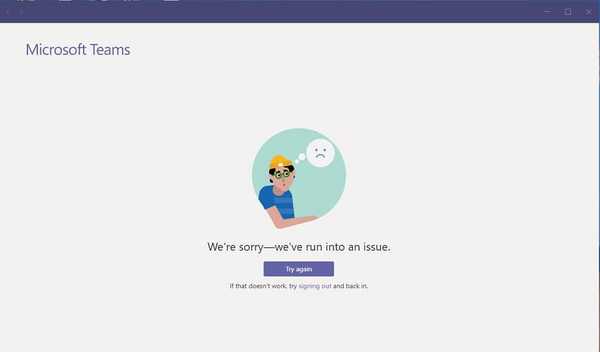
Jak ominąć ten problem i zalogować się do MS Teams?
1. Zaktualizuj MS Teams do najnowszej wersji
Jeśli korzystasz z klienta MS TEams Desktop, upewnij się, że zaktualizujesz go do najnowszej wersji.
Aplikacja komputerowa aktualizuje się automatycznie, ale jeśli chcesz, nadal możesz sprawdzić dostępne aktualizacje, klikając swoje zdjęcie profilowe u góry aplikacji, a następnie wybierając Sprawdź aktualizacje.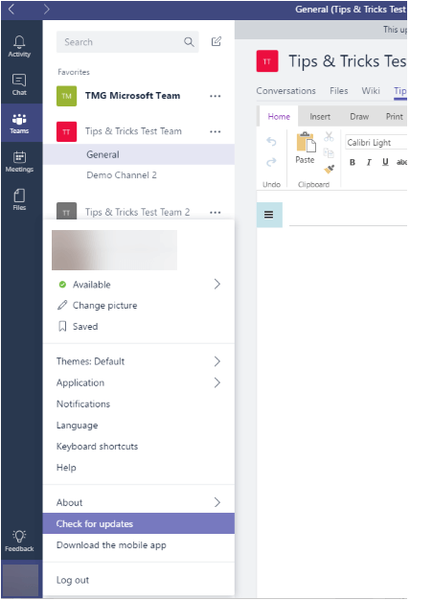
2. Użyj klienta WWW
Większość problemów z logowaniem związanych z Microsoft Teams zwykle dotyczy tych, które uzyskują do niej dostęp za pośrednictwem klienta stacjonarnego. Jeśli również korzystasz z klienta pulpitu i napotkasz ten błąd, po prostu rozważ przejście na klient sieciowy, do których można uzyskać dostęp za pośrednictwem jednej z najpopularniejszych przeglądarek.
Uwaga: Klient sieciowy Microsoft Teams podobno działa najlepiej w przeglądarkach Internet Explorer i Microsoft Edge.
Masz dość ciągłych problemów z Microsoft Teams? Zapoznaj się z tym artykułem, aby uzyskać dobre alternatywy
3. Poczekaj, aż MS Teams załatwi sprawę
Trzeba przyznać, że jest to metoda najbardziej szkodliwa ze wszystkich. Jednak Microsoft często napotyka błędy i problemy, które uniemożliwiają użytkownikowi dostęp do MS Teams. W związku z tym najlepiej jest po prostu poczekać, aż opublikują kolejną łatkę i sprawdzić, czy to naprawiło, czy nie.
Wykonując te czynności, nie powinieneś widzieć pliku Przykro nam, że napotkaliśmy problem błąd podczas próby logowania.
Jeśli Ty również napotkałeś ten problem i znasz inny sposób rozwiązania tego problemu, udostępnij go w sekcji komentarzy poniżej, aby inni użytkownicy również mogli go wypróbować.
Często zadawane pytania: Dowiedz się więcej o Microsoft Teams
- Czy jest problem z Microsoft Teams?
Wiele kodów błędów Microsoft Teams może być dość trudnych do zinterpretowania, ponieważ zawierają one bardzo mało informacji o głównej przyczynie problemu. Aby sprawdzić, czy są jakieś znane problemy z Microsoft Teams, odwiedź stronę stanu usługi Office 365 Health.
- Do czego służy Microsoft Teams?
Możesz używać aplikacji Microsoft Teams do pracy zdalnej, organizowania webinariów, konfigurowania kanału komunikacji ze swoim zespołem, udostępniania plików, współpracy nad udostępnionymi dokumentami, czatu i nie tylko.
- Jak efektywnie korzystać z Microsoft Teams?
Biorąc pod uwagę bogactwo funkcji obsługiwanych przez Microsoft Team, łatwo zgubić się w szczegółach.
Aby korzystać z aplikacji Teams tak wydajnie i efektywnie, jak to tylko możliwe, pamiętaj o następujących sugestiach:
- Nie twórz wielu zespołów do tego samego celu
- Każdy projekt lub złożone zadanie powinien mieć własny zespół
- Utwórz bibliotekę udostępnionych dokumentów, aby uniknąć wielokrotnego udostępniania tych samych plików
- Utwórz dwukierunkowe połączenie między Teams i SharePoint, aby zwiększyć wydajność
- Włącz wszystkie funkcje zabezpieczeń obsługiwane w usłudze Teams, aby zapewnić sobie spokój
Uwaga wydawcy: ten post został pierwotnie opublikowany w lutym 2020 roku i od tego czasu został zaktualizowany pod kątem świeżości i dokładności.
- Microsoft Teams
- Kody błędów Microsoft Teams
- oprogramowanie zwiększające produktywność
 Friendoffriends
Friendoffriends



